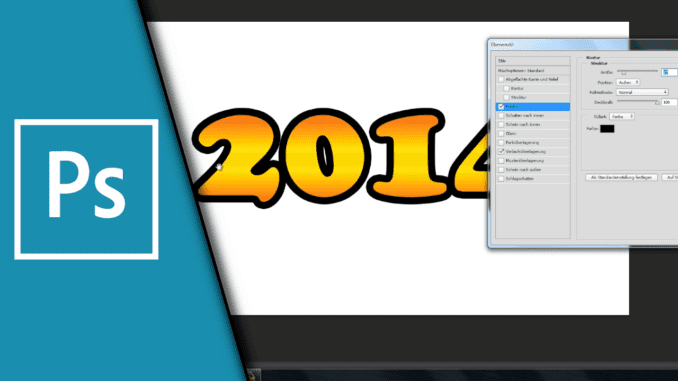
Photoshop Schrift umranden
Wenn man in Photoshop Projekte realisiert kann es vorkommen, dass man auch Texte in die Bilder mit aufnehmen möchte. Je nach Hintergrund kann es dann aber zum Problem werden, da man die Schrift nur noch schwer erkennt. Eine Umrandung kann daher hilfreich sein. Wir zeigen dir, wie du in Photoshop Schrift umranden und somit den Text in deinem Projekt besser sichtbar machen kannst. Dabei bist du nicht auf eine spezielle Farbe festgelegt, sondern kannst dies ganz individuell je nach Projekt umsetzen. Im Gegensatz zu Gimp ist das Schrift umranden in Photoshop noch einmal einen Schritt einfacher!
So kannst du in Photoshop Schrift schwarz umranden:
Im Gegensatz zu Gimp erhält man in Photoshop einfach eine passende „Erweiterung“. Das bedeutet, dass auch eine nachträgliche Bearbeitung möglich ist und sich der Schriftrand flexibel anpasst. Wer unseren Beitrag zu Gimp gesehen hat, weiß, dass dies aufgrund der Arbeit mit Ebenen nicht so gut möglich war. Von daher hat Photoshop hier eine sehr einfach Lösung für seine Nutzer zur Verfügung gestellt.
Schritt-für-Schritt Anleitung:
- Lade den Text in Photoshop
- Mache einen Rechtsklick auf die Ebene und wähle „Fülloptionen“
- Klicke links den Punkt „Kontur“ an
- Stelle die passende Größe ein
- Wähle die Position „Außen“. Das bedeutet, dass der Schriftrand extra ist. Bei „Innen“ wird er von der eigentlich Schriftgröße abgezogen und nach innen verlagert
- Bei Füllart kannst du zwischen Farbe, Muster oder Verlauf auswählen. Es empfiehlt sich normalerweise eine einfache Farbe
- Wähle noch die passende Farbe aus
- Fertig!
In Photoshop Schrift zu umranden, egal ob schwarz oder weiß, ist ohne Probleme möglich, wenn man die Funktion erst einmal für sich entdeckt hat. Wir hoffen, dass dir dieses Tutorial geholfen hat und du nun genau weißt auf was du zu achten hast. Und von hier an viel Erfolg und Spaß bei deinen Photoshop Projekten!
Video-Anleitung:
Links mit * sind Affiliate-Links. Durch den Kauf über diesen Link erhalten wir einen Teil des Kaufpreises als Provision, ohne dass für dich Mehrkosten entstehen. Das hilft uns die hier vorhandenen Angebote für dich weiter auszubauen! Danke!
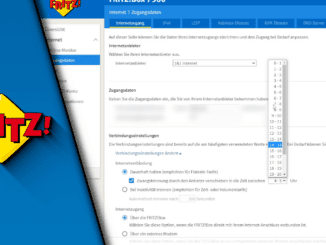

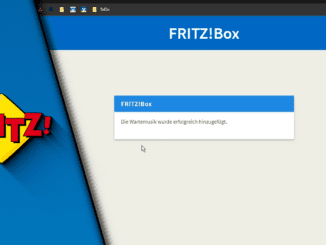
Hinterlasse jetzt einen Kommentar